在数字时代,掌握电脑截图技能能显著提升工作效率,作为一名网站站长,我经常需要截图来记录用户反馈、捕捉错误或分享教程,截图不只是按个键那么简单;它涉及选择合适的工具和方法,确保图片清晰易用,我来分享实用的截图设置技巧,帮助您快速上手,无论您使用Windows还是Mac系统,这些方法都基于我的实战经验,确保您能轻松应对日常需求。
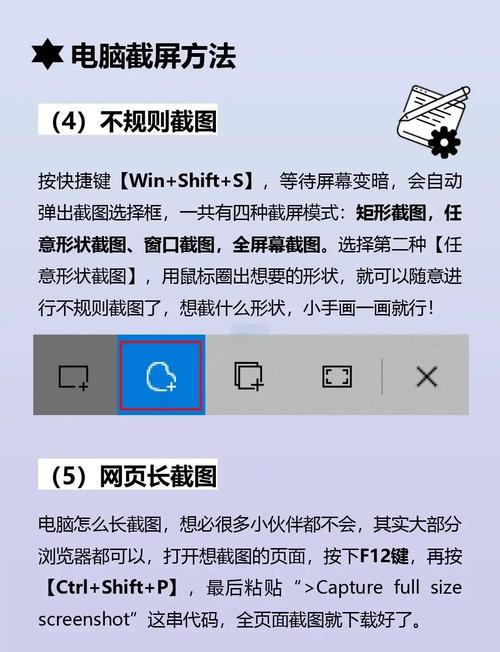
键盘快捷键是最快捷的入门方式,在Windows系统中,按下“PrtScn”键(Print Screen)会立即捕获整个屏幕,图片自动保存到剪贴板,如果您只想抓取当前活动窗口,尝试“Alt + PrtScn”组合键,对于更精准的区域截图,Windows 10及更高版本提供了“Win + Shift + S”快捷键——屏幕变暗后,您可以用鼠标拖拽选择任意区域,截图直接复制到剪贴板,方便粘贴到文档或聊天工具中,在Mac系统中,快捷键同样高效:按“Command + Shift + 3”全屏截图,文件默认保存在桌面;若想选择区域,使用“Command + Shift + 4”,光标变成十字准星,拖选后文件自动存储,这些快捷键不需要额外安装软件,适合新手快速使用,但要注意,快捷键截图通常不包含编辑功能,后续需手动调整。
如果快捷键不够灵活,内置截图工具是更强大的选择,Windows用户可以从开始菜单搜索“截图工具”或“Snip & Sketch”,打开后,选择“新建”按钮,自由绘制矩形、窗口或全屏截图,Snip & Sketch还支持延迟截图(例如设置3秒后捕获),非常适合捕捉菜单或动态内容,截图后,工具内置编辑器让您添加注释、裁剪或高亮关键部分,最后保存为JPG或PNG格式,Mac用户则可以利用“Grab”应用(位于实用工具文件夹),它提供类似功能,包括定时截图和选择模式,个人经验中,Snip & Sketch的标注工具特别实用——我经常用它标记网站元素,再分享给团队,内置工具免费、安全,省去了下载麻烦,尤其适合处理敏感数据。
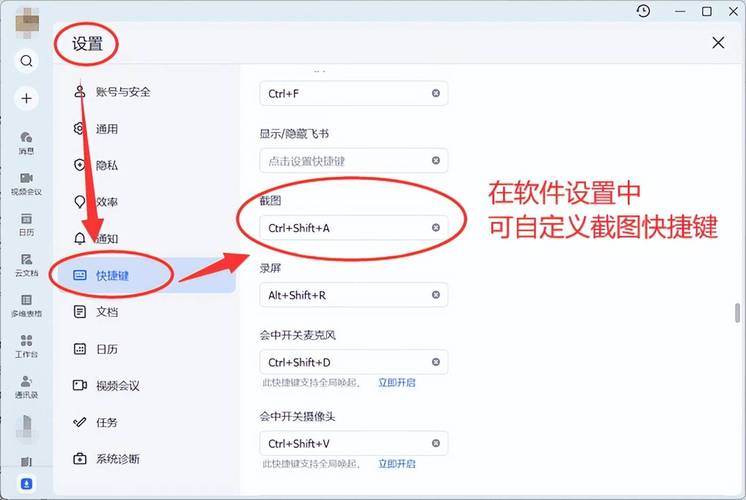
对于高级用户或频繁截图需求,第三方应用能提供更多自定义选项,Lightshot(免费版)允许截图后直接上传到云存储或分享链接,而Snagit(付费软件)则提供滚动截图功能,能捕获整个网页长图,在设置时,打开应用偏好设置,调整热键、保存路径和文件格式(推荐PNG以保持质量),我测试过多个工具,发现设置默认保存文件夹很重要——比如指定到“文档”目录,避免文件散乱,确保应用权限安全,只从官方来源下载,防止恶意软件,虽然第三方工具扩展了功能,但内置选项通常足够日常使用;过度依赖外部应用可能增加系统负担。
截图完成后,别忘了优化设置,在Windows设置中,进入“系统 > 剪贴板”,开启“剪贴板历史”功能,方便管理多个截图,Mac用户可在“系统偏好设置 > 键盘 > 快捷键”中自定义截图键位,保存文件时,选择高分辨率格式(如PNG而非JPG),避免图片模糊,编辑方面,利用画图工具或在线编辑器(如Photopea)添加文字或箭头,但务必注意隐私——截图前隐藏个人信息,我建议定期清理截图文件夹,设置自动备份到云端,防止数据丢失,通过这些步骤,截图过程变得高效可靠。

作为一名长期与用户打交道的站长,截图技能是我的核心工具,它简化沟通,提升问题解决速度,试试这些方法,找到最适合您的流程;您会发现,一个小小截图,能带来大大便利。









评论列表 (0)